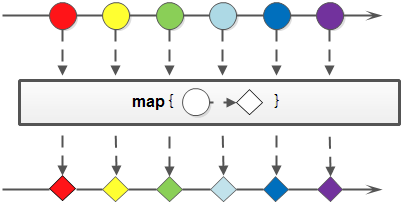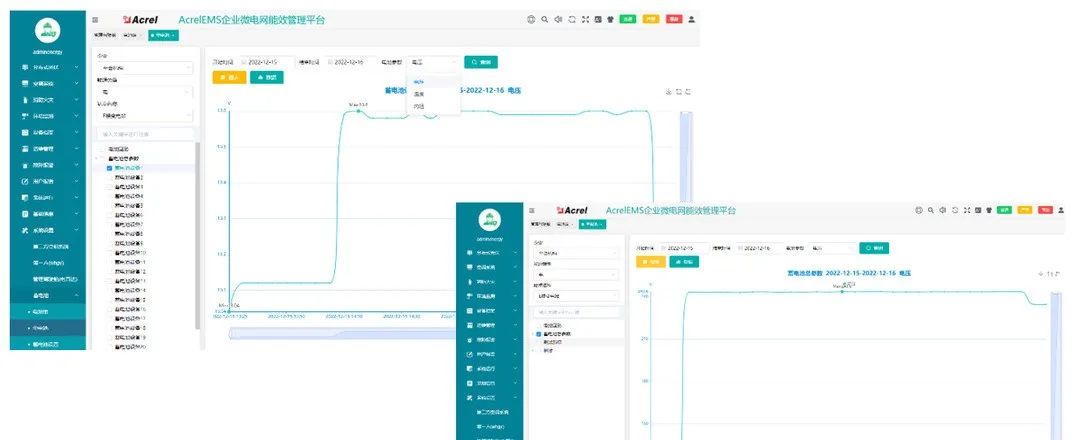我相信,对于程序员来说,拥有一件称心如意的工具提高办公生产力,要比任何一件礼物都重要。这么特别的日子,当然要选择一款合适的远程控制软件来协助自己的工作,在这里要向你们推荐网易GameViewer远程。

一、什么是GameViewer远程?
网易GameViewer远程这款远程控制软件,融合了副屏串流与远程办公功能,无论是居家办公,还是在外出差,你都可以用它轻松应对各类工作情景,让自己的工作效率得到显著提升。这款远程软件不仅支持你在工作之余通过手机或平板远程玩游戏,实现劳逸结合,还可以让你更加便捷地操控电脑桌面进行文档处理、代码编辑及视频会议等任务。它的界面简洁,操作简单,安全性高,完全免费,是你提高工作效率的理想伙伴。
二、为什么选择GameViewer远程?
这与GameViewer远程一些远程办公功能有关,例如:键鼠、多点触控、多端互联、隐私屏设置等。

(1)键鼠功能:不仅可以使用虚拟键鼠,还可以使用蓝牙外设连接键鼠。其中虚拟键鼠功能,模拟了电脑大部分鼠标、键盘的基本功能,你还可以使用ctrl+c、ctrl+v等快捷键进行操作,就算用来远程办公的设备是个屏幕小,你也能快速文件处理,编写代码和查找资料等。
(2)多点触控功能:指尖即可点触屏幕,这让你在办公的时候大大提高了效率,享受触屏版电脑。

(3)画质和延迟:在远程办公的时候可以享受4K蓝光144帧的高画质,以及百分百还原电脑端画面的低延迟。不用担心画质差,延迟高耽误工作进度。
(4)多端互联功能:这个功能让你在任何设备上,无论是Windows&macOS,还是安卓&苹果操作系统都能使用。
(5)隐私屏设置功能:能让你被控端的电脑开启隐私屏保护,防止在远程控制的过程中,一些重要代码和文件被泄露。
- 如何体验副屏串流和远程办公功能?
(1)在所用设备装好GameViewer远程并在登录相同账号。
(2)在控制端上点击【设置选项】,再选择【远程设置】,并打开【自动创建虚拟屏】开关。

(3)在控制端上打开【Windows的设置】,选择【系统】,点击【屏幕】。此时电脑屏幕是黑屏的,控制端能看到当前显示屏幕和显示器屏幕,选择【扩展这些显示器】,并点击【保留修改】来保存你的设置。

(4)如果鼠标移动到副屏没有显示出来,就启用【按键映射方案】,选择【办公常用】方案,再选择【屏幕触控】模式。这样被控端的鼠标显示出来了,就可以进行副屏串流了。

要是界面有较多的键位显示挡住了画面,你可以通过界面右下角的小眼睛按键隐藏其他键位,或者可以将键位的透明度调低:其他设置-键位透明度,来调低透明度。

四、总结
在这个程序员节里,让我们一起庆祝这个属于我们的节日吧!同时,也不要忘记休息哦!试试网易GameViewer远程控制软件吧!它将是你工作上的好帮手!